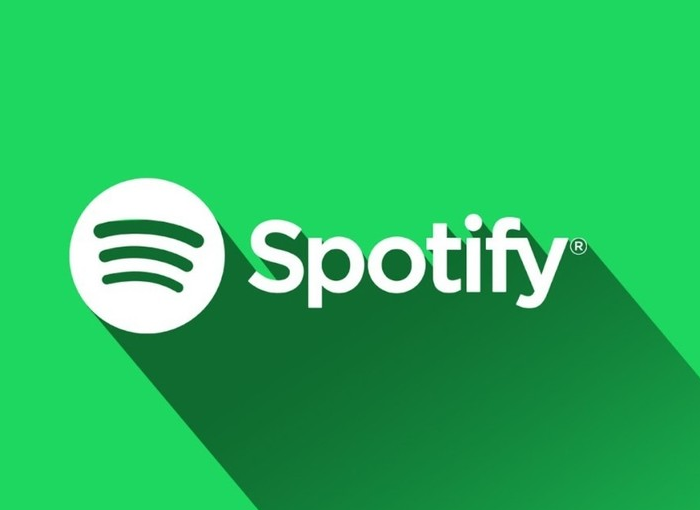Spotify တွင် သင်အကြိုက်ဆုံးသီချင်းများ၏ စာသားများကို ကြည့်လိုပါက၊ ၎င်းသည် သင်ထင်ထားသည်ထက် များစွာရိုးရှင်းကြောင်း သိထားသင့်သော်လည်း ၎င်းသည် ကန့်သတ်ချက်အချို့ရှိသည်ကို သတိပြုရန်လိုသည်၊ နောက်ပိုင်းတွင် ကျွန်ုပ်တို့ပြသမည့်အရာဖြစ်သည်။ အဲဒါကို သင်သဘောမပေါက်ပေမယ့် streaming ဂီတဝန်ဆောင်မှုက သင့်ကိုကြည့်ရှုခွင့်ပေးတဲ့အတွက်ကြောင့် ဒီအလွန်စိတ်ဝင်စားစရာကောင်းတဲ့လုပ်ဆောင်ချက်ကို သင်ဘယ်လိုအသုံးချနိုင်မလဲဆိုတာကို ပြောပြသွားမှာပါ။
Spotify သီချင်းစာသားကို ဘယ်လိုဖွင့်ရမလဲ
Spotify ဟုခေါ်သော လုပ်ဆောင်ချက်အသစ်ကြောင့် စမတ်ဖုန်းတစ်လုံးပေါ်ရှိ သီချင်းစာသားများကို ကြည့်ရသည်ထက် များစွာလွယ်ကူသည်။ ဉာဏ်ပဂေး. မင်းလုပ်စရာရှိတာကို သွားလိုက်ပါ။ မင်းကြားချင်တဲ့သီချင်း. ယင်းအတွက်၊ သင်နှစ်သက်သော အနုပညာရှင်ထံသွားကာ သင်နားထောင်လိုသော သီချင်းကို ရွေးချယ်ကာ နောက်ပိုင်းတွင် ၎င်းကို ကလစ်နှိပ်ခြင်းဖြင့် စတင်ရန် သီးခြားသီချင်းကို ရှာဖွေရန် လုံလောက်ပါသည်။
အဲဒီအခြိနျမှာ အက်ပ်စခရင်၏အောက်ခြေတွင် စတင်ကစားပါမည်။၎င်းကိုဖွင့်ပြီး စခရင်တစ်ခုလုံးကို သိမ်းပိုက်ရန် ၎င်းကိုနှိပ်ပါက သင်ဝင်ရောက်နိုင်မည်ဖြစ်သည်။ သီချင်းရဲ့ စာသားတွေကို ကြည့်ပါ။. အထက်ဖော်ပြပါ ပြီးသည်နှင့် သီချင်း၏ ခေါင်းစဉ်အပြင် သီချင်း၏ ဖွင့်ဆိုမှု ထိန်းချုပ်မှုများကို တွေ့ရမည်ဖြစ်ပြီး ၎င်းကို ရှပ်တိုက်နိုင်မည်ဖြစ်ပြီး၊ နောက်သီချင်းသို့ သွားရန် စသည်ဖြင့် လုပ်ဆောင်နိုင်မည်ဖြစ်သည်။
နောက်တစ်ခုက သီချင်းရဲ့အောက်ခြေကို ကြည့်ရမယ်။ ညွှန်ပြသော ခေါင်းစဉ်ပါ မီးခိုးရောင်သေတ္တာတစ်ခု ရှိသည်ကို သင်တွေ့လျှင် Lyrics နောက်ကွယ်မှာ ဧရိယာနှင့် ဖော်ပြထားသည့် အကွက်တစ်ခုလုံးကို ဝင်ရောက်ရန် သင့်လက်ချောင်းဖြင့် စခရင်ကို အောက်သို့ လျှောချရမည်ဖြစ်သည်။ အက္ခရာ. ခေါင်းစဉ်အောက်မှာ အဲဒါကို တွေ့ရပါလိမ့်မယ်။ သီချင်းစာပိုဒ်တွေပေါ်လာတယ်။ သီချင်းဖွင့်သကဲ့သို့။
တက်ဘလက်ကို သုံးနေတဲ့ ကိစ္စမျိုးမှာ လုပ်နိုင်မှာပါ။ Spotify ကို နားထောင်ပါ။သီချင်းဖွင့်ခြင်းနှင့် သီချင်းစာသားရွေးချယ်ခွင့်ကို နှိပ်မည့်အစား၊ လုပ်ဆောင်ချက်ကို ဝင်ရောက်အသုံးပြုနိုင်ရန် ဘေးဘက်မီနူးတွင်ရှိသော အယ်လ်ဘမ်၏အဖုံးသို့ သွားရပါမည်။
မိုဘိုင်းအက်ပ်တွင် သီချင်းစာသားလုပ်ဆောင်ချက်ကို အသက်သွင်းပါ။
သင်သိလိုလျှင် အက်ပ်၏ Lyrics လုပ်ဆောင်ချက်ကို မည်သို့အသက်သွင်းရမည်နည်း မိုဘိုင်းအက်ပ်တွင် အောက်ပါအဆင့်များကို လိုက်နာရမည်ဖြစ်ပါသည်။
- ပထမဆုံးအနေနဲ့ ထိတွေ့ရမှာ ဖြစ်ပါတယ်။ လက်ရှိ ဖွင့်ကြည့်ခြင်း သီချင်းတစ်ပုဒ်ထဲမှာ။
- ၎င်းကိုနားထောင်နေစဉ်တွင် သင့်လက်ချောင်းကို စခရင်အောက်ခြေမှအပေါ်သို့ လျှောချရမည်ဖြစ်သည်။
- ထိုသို့ပြုလုပ်ခြင်းဖြင့်၊ သီချင်း၏စာသားများသည် ၎င်းကို တိုက်ရိုက်ထုတ်လွှင့်နေသည့် ဂီတပလက်ဖောင်းပေါ်တွင် အချိန်နှင့်တပြေးညီ ဖွင့်နေချိန်တွင် ပေါ်လာမည်ဖြစ်သည်။
- နောက်ဆုံးအနေနဲ့ လူမှုကွန်ရက်တွေမှာ သီချင်းစာသားတွေကို မျှဝေချင်တယ်ဆိုရင်တော့ ခလုတ်ကို နှိပ်ရပါလိမ့်မယ်။ ဝေစု သီးခြားသီချင်း၏ စာသားများကို စခရင်၏အောက်ခြေတွင် ပေါ်လာသည်။
ဒက်စ်တော့ဗားရှင်းတွင် သီချင်းစာသားအင်္ဂါရပ်ကို အသက်သွင်းပါ။
Spotify ၏ desktop ဗားရှင်းတွင် အလားတူလုပ်ဆောင်လိုပါက၊ သင်လုပ်ဆောင်ရလိမ့်မည်-
- ဤကိစ္စတွင် သင်သည် သီချင်းဖွင့်နေချိန်တွင် မိုက်ခရိုဖုန်းအိုင်ကွန်ကို နှိပ်ရမည်ဖြစ်ပြီး ပြန်ဖွင့်သည့်ဘားသို့ သွားရမည်ဖြစ်သည်။
- ထို့နောက် သီချင်းဖွင့်နေချိန်တွင် အချိန်နှင့်တပြေးညီ ရွေ့လျားနေသော သီချင်းများ၏ စာသားများကို သင်တွေ့ရပါမည်။
TV များတွင် Lyrics လုပ်ဆောင်ချက်ကို အသက်သွင်းပါ။
ရုပ်မြင်သံကြားများတွင် လုပ်ဆောင်ချက်ကို အသက်သွင်းလိုပါက ၎င်းတို့ပေါ်ရှိ သီချင်းစာသားများကို တိုက်ရိုက်ကြည့်ရှုနိုင်စေရန်အတွက် လိုက်နာရမည့်အဆင့်များသည် အလွန်ရိုးရှင်းပြီး အောက်ပါအတိုင်းဖြစ်သည်။
- ပထမဆုံးအနေနဲ့ ရုပ်မြင်သံကြားပေါ်ရှိ Spotify အပလီကေးရှင်းရှိ သီချင်းတစ်ပုဒ်၏ ဖွင့်ကြည့်မှုကို ဖွင့်ရပါမည်။
- ထို့နောက် သင်သည် ညာဘက်ခလုတ်၏ထောင့်၊ အက္ခရာခလုတ်သို့ ရွှေ့ပြီး ရွေးချယ်မှုကို ရွေးချယ်ရမည်ဖြစ်သည်။ သီချင်းစာသားကိုဖွင့်ပါ။.
- ၎င်းကိုသင်ဖွင့်ပြီးသည်နှင့်၊ စခရင်ပေါ်ရှိသီချင်းစာသားများသည်ဖန်သားပြင်ပေါ်တွင်မည်ကဲ့သို့ပေါ်လာသည်ကိုသင်တွေ့လိမ့်မည်။
ဖော်ပြထားတဲ့ အဆင့်တွေအားလုံးကို လိုက်နာပြီး သင်အကြိုက်ဆုံးသီချင်းကို သွားကြည့်တဲ့အခါ မှန်ကန်စွာ မမြင်ရဘူးဆိုရင် ဘာဖြစ်သွားမလဲဆိုတာ ဖြစ်နိုင်တယ်။ သင်စိတ်ဝင်စားသောသီချင်းတွင် ဤရွေးချယ်မှုကို အသက်မသွင်းပါ။.
Genius တွင် တေးဂီတစာသားများကို နေ့တိုင်းထည့်သွင်းထားသော်လည်း အများစုမှာ မရရှိနိုင်သေးသောကြောင့် ဝန်ဆောင်မှုသည် သီချင်းများစွာကို ပျောက်ဆုံးနေဆဲဖြစ်သည်။ ဤအင်္ဂါရပ်သည် အချို့သော ဇယားများနှင့် သီချင်းများအတွက်သာ ရနိုင်သည်၊ အဓိကအားဖြင့် အသစ်ဆုံးနှင့် အကျော်ကြားဆုံး hits ဖြစ်သည်။ သင်ရှာဖွေရန်ကြိုးစားပြီး သီချင်း၏စာသားများကို သင်ရှာမတွေ့ပါက၊ သင်သည် အခြားအခြားရွေးချယ်စရာများကို ရှာဖွေရန် သို့မဟုတ် သင့်စိတ်ဝင်စားသော ထိုသီချင်းအတွက် ၎င်းကို အနာဂတ်တွင် စတင်အသုံးပြုနိုင်သည့်အချိန်အထိ စောင့်ရမည်ဖြစ်သည်။ မည်သို့ပင်ဆိုစေ၊ သင့်စိတ်ကြိုက်ဂီတစာသားများကို နားဆင်နိုင်စေရန် အခြားရွေးချယ်စရာများ ဆက်တိုက်ပေးပါမည်။
စာသားပါသော သီချင်းများကို သိရှိရန် အနက်မှ တစ်ခုသာ ထည့်သွင်းရမည်ဖြစ်ပါသည်။ သီချင်းစာရင်းကို ရရှိနိုင်ရေဒီယို၊ သတင်း သို့မဟုတ် အဖွဲ့အစည်း၏ အခြားမုဒ်များနှင့် သီချင်း၏ ဓာတ်ပုံကို ကြည့်ရှုရန် ဆက်လက်လုပ်ဆောင်ပါ။ ဘယ်ဘက် မှာ ဆိုရင် ပုံပေါ်ပါတယ်။ သီချင်းစာသား ဘာကြောင့်လဲဆိုတော့ သီချင်းရဲ့ စာသားတွေကို မြင်နိုင်လို့ပါပဲ။
Instagram တွင် Spotify မှ သီချင်းစာသားများကို တင်ပါ။
သငျသညျလိုလျှင် သင်အကြိုက်ဆုံးသီချင်းစာသားကိုထည့်ပါ။ သင်၏ Instagram ဇာတ်လမ်းများပေါ်တွင်အပေါ်ဘက်တွင် စတစ်ကာ (စတစ်ကာ) သင်္ကေတကို သင်တွေ့ရမည့် ဇာတ်လမ်းအသစ်ကို သင်ဖန်တီးရန် လိုအပ်ပါသည်။ သင်ရွေးချယ်ရမည့် စတစ်ကာများ၏ရွေးချယ်မှုကိုရောက်ရှိရန် ၎င်းကိုနှိပ်ရပါမည်။ ဂီတ.
စတစ်ကာ ရွေးပြီးရင် ဂီတ သင်ရှာရန် သို့မဟုတ် လိုချင်သောသီချင်းကို ရွေးချယ်ရမည်ဖြစ်ပြီး ရွေးချယ်ရန် သီချင်းများစွာ ပေါ်လာမည်ဖြစ်သည်။ သင်လိုချင်သောသီချင်းကိုတိုက်ရိုက်နှိပ်ရန်လုံလောက်လိမ့်မည်; ပြီးသည်နှင့်၊ ပြီးသည်နှင့်၊ သီချင်း၏စာသားများပေါ်လာမည်ဖြစ်ပြီး၊ လိုချင်သောအပိုင်းကိုရွေးချယ်ကာ သင်၏ Instagram ဇာတ်လမ်းကို စာသားများနှင့်အတူ ထုတ်ဝေနိုင်မည်ဖြစ်သည်။
ဤလုပ်ငန်းစဉ်သည် သင်ကိုယ်တိုင်တွေ့မြင်ရသည့်အတိုင်း လုပ်ဆောင်ရန် အလွန်ရိုးရှင်းပါသည်။ သင်သာထုတ်ဝေနိုင်သော်လည်း ကျန်လူများက သီချင်းစာသားကို ဇာတ်လမ်းပေါ်တွင် တွဲတင်ထားသော (သော့ကိုရွေးချယ်နိုင်) သော်လည်း ကျန်လူများကို သင်မြင်စေလိုသည့် စာပေများကို ဖန်တီးနိုင်စေရန် နည်းလမ်းကောင်းတစ်ခုဖြစ်သည်။ လူမှုကွန်ရက်ပေါ်တွင် သင်မျှဝေရန် ဆုံးဖြတ်ထားသည့် ခေါင်းစဉ်အယ်လ်ဘမ်ကာဗာ သို့မဟုတ် သီချင်းကို ပြသသည့်သီချင်း။